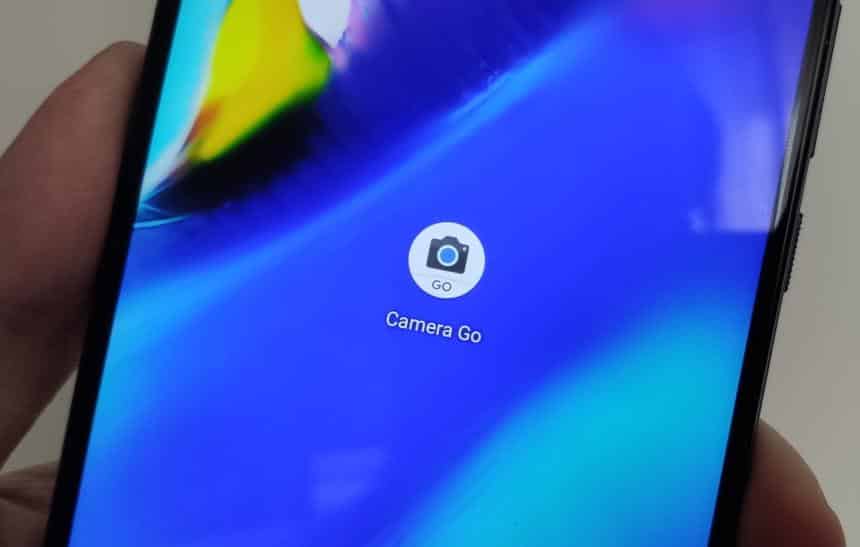O celular atualmente é um dos métodos mais práticos para que as pessoas tirem fotos de seus bons momentos no dia a dia. Por sua vez, quem tem um aparelho mais antigo provavelmente já sofreu nesta hora por conta de travamentos e lentidões devido a sua pouco memória e baixo poder de processamento.
Para contornar a situação, neste ano o Google lançou um aplicativo chamado “Camera Go“, que é destinado aparelhos menos potentes com o Android Go poderem tirar fotos boas sem apresentar tantos problemas. Já a boa notícia é que alguns desenvolvedores conseguiram fazer o port deste aplicativo para que ele possa ser utilizado em outros celulares sem o Android Go até mesmo com direito a um modo noturno. A seguir, veja como instalar o Google Camera Go em seu celular com o Android.
Importante
Assim como foi informado acima, o tutorial a seguir mostra como fazer a instalação de uma versão não oficial do Camera Go (uma modificação do aplicativo do Google) com um “APK genérico”, que pode não funcionar corretamente em todos aparelhos. Ainda assim, de forma geral, para que essa versão do Google Camera Go funcione é necessário ter um aparelho com o Android 9 ou superior e que ele seja 64 bit.
Os testes realizados pelo Olhar Digital foram feitos em dois celulares, sendo que um deles estava com o Android 9 e o outro com o 10. Enquanto o aparelho com o Android 10 não apresentou nenhum erro, no que estava rodando o Android 9, o aplicativo do Google Camera Go travava ao ter o modo noturno ativado.
Como instalar o Google Camera Go no Android
O processo para instalar o Google Camera Go é bem simples e não requer root, mas algumas permissões precisam ser concedidas para que ele funcione corretamente. Confira:
1. Acesse este link do repositório onde se encontrar o Google Camera Go no navegador de sua preferência pelo celular;
2. Toque em “GCamGo_GreatnessNS1.apk” e em “Ok” para realizar o seu download;

3. Caso nunca tenha instalado um APK baixado pelo navegador, neste momento será necessário conceder uma permissão para instalar este tipo de arquivo no Android;
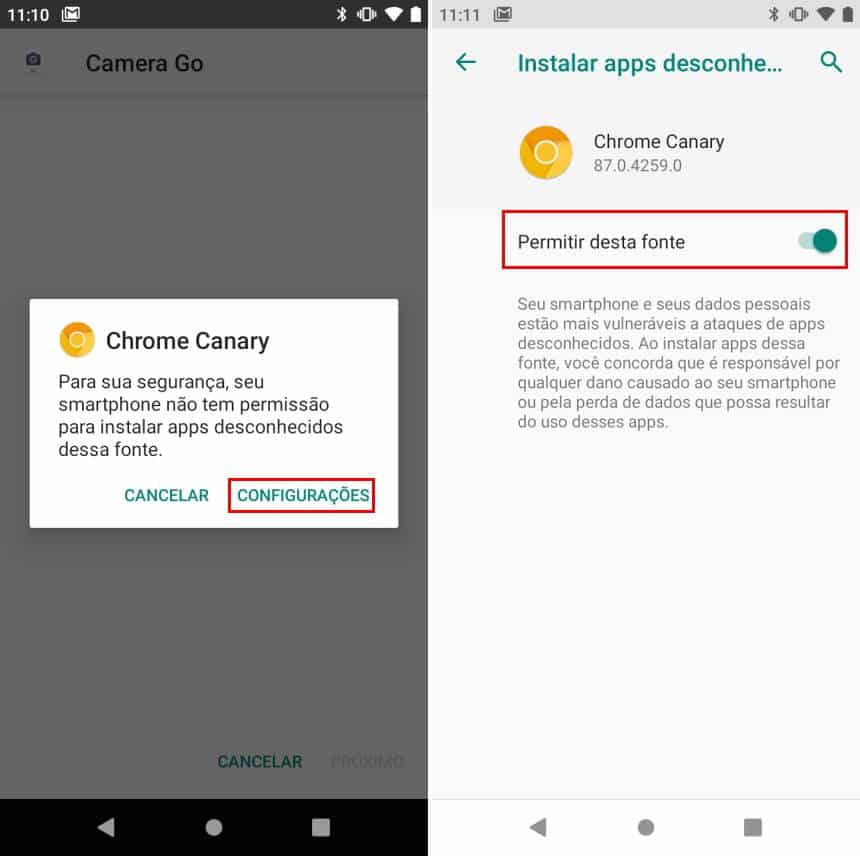
4. Toque em “Instalar” e finalize o processo de instalação;
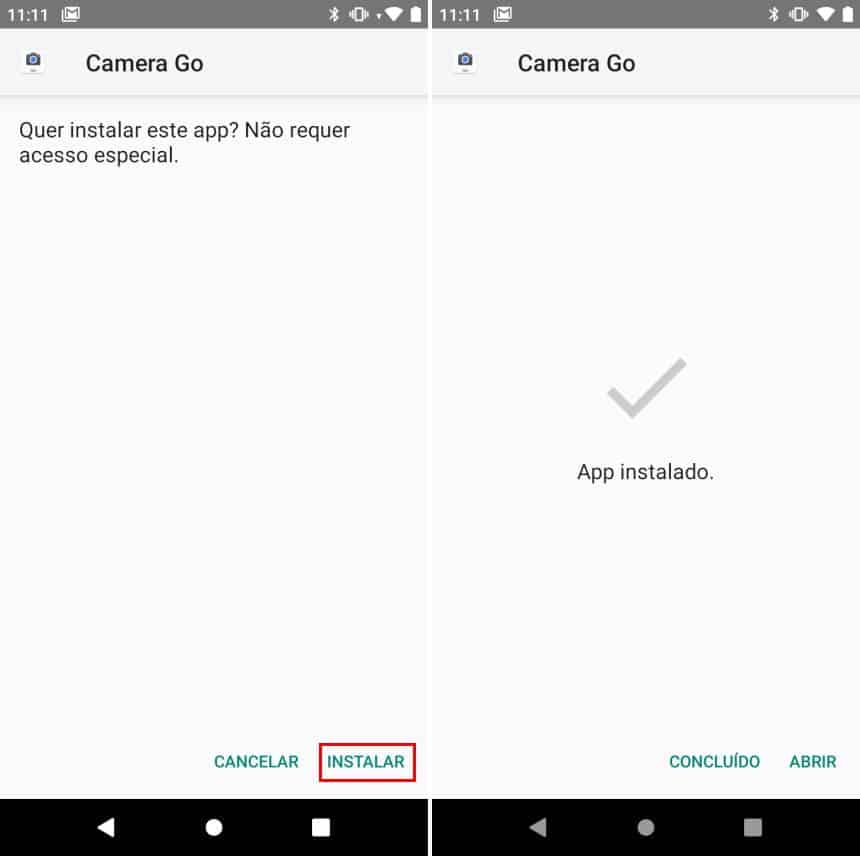
5. Abra o “Camera Go” normalmente e conceda as permissões para o seu funcionamento.
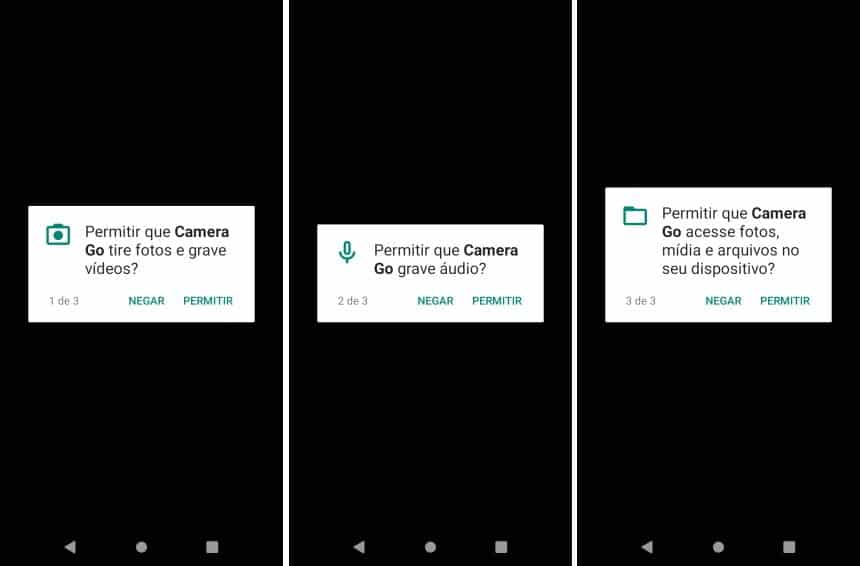
A partir desse momento, você já pode começar a tirar fotos e gravar vídeos com o Camera Go. Já o seu “modo noturno” pode ser habilitado em suas configurações, assim como sugere a imagem abaixo.
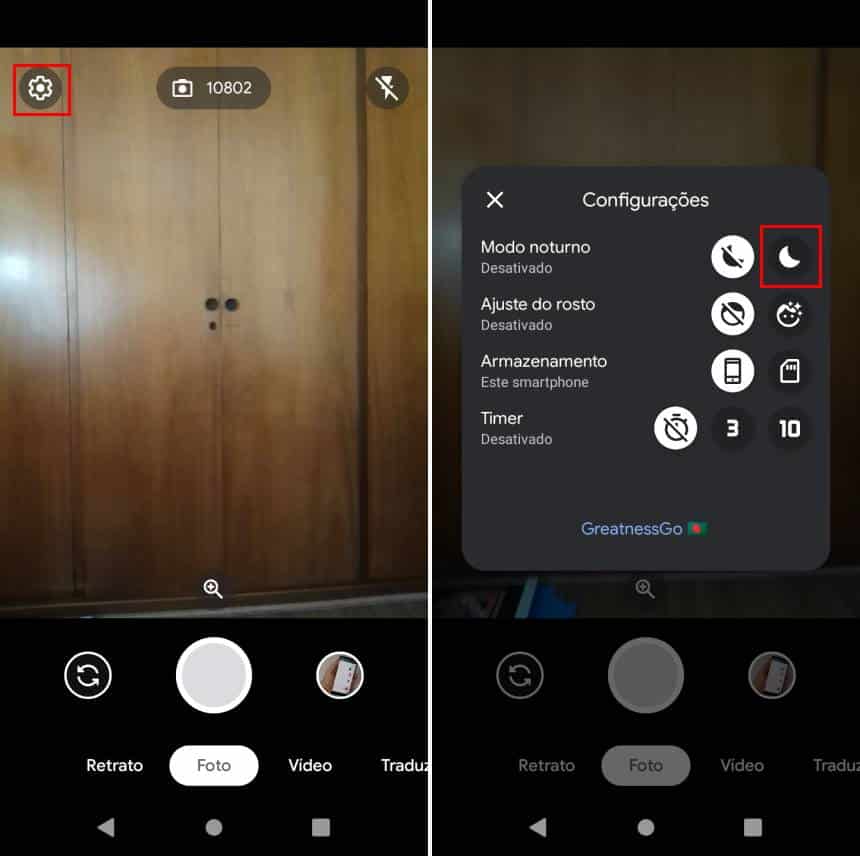
Pronto! Agora, você já sabe como instalar e usar o Google Camera Go em praticamente qualquer celular com o Android. Para saber um pouco mais desta aplicação e ver alguns testes, não deixe de conferir esta outra matéria do Olhar Digital, que foi publicada logo que saiu a primeira versão do programa.